5 conseils et astuces utiles que vous devez absolument utiliser sur Xiaomi Redmi
Nous avons déjà vu dans le passé un certain nombre d’excellents appareils économiques de Xiaomi, et le nouveau Redmi 5 est une autre étape dans la bonne direction. Ce téléphone économique possède un tout nouveau rapport d'aspect et des tonnes de nouvelles fonctions. Franchement, il semble que tous les concurrents sont petits devant nouveau Redmi 5.

Alors que nous sommes sur le thème du nouveau et de l'événement, avec l’aide de MIUI 9, ce téléphone a reçu des fonctions exceptionnelles. Cependant, ce n’est pas seulement ce que nous avons vu, et ce dont nous parlons aujourd’hui, c’est que si vous utilisez ce téléphone, vous devez essayer certaines fonctionnalités cachées qui sont étonnantes.
Soyez assuré que ces conseils amélioreront certainement votre expérience et ajouteront de nouvelles fonctions utiles à votre téléphone.
1. Partager le mot de passe WI-FI en utilisant le code QR
Aujourd’hui, sans Internet, un téléphone portable est incomplet. Redmi 5 dispose à la fois l'accès au Wi-Fi et aux données cellulaires. Pour accéder à Internet via Wi-Fi, tout ce que vous avez à faire, c’est d'entrer le mot de passe et de commencer votre voyage en ligne.
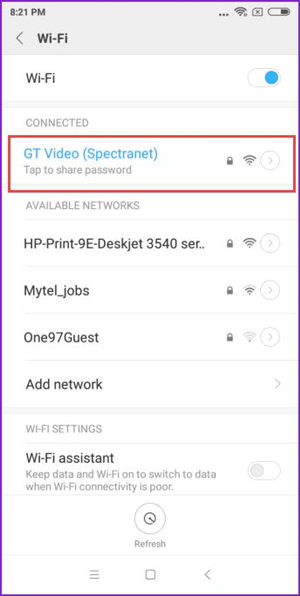
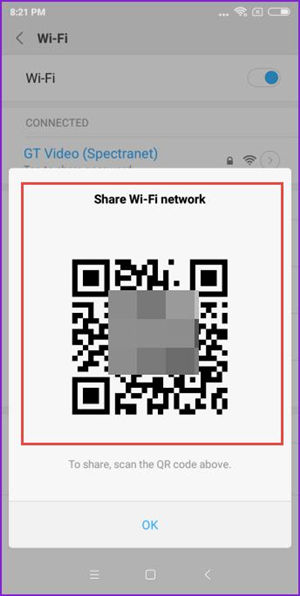
Tout va bien jusqu'à ce que votre ami vous demande le mot de passe Wi-Fi. Si vous avez une mémoire claire, vous pouvez le partager instantanément, mais si votre mémoire est aussi mauvaise que moi, c’est un problème. Si vous utilisez une connexion que quelqu’un d’autre possède, cela devient plus compliqué. Et dans ce cas, trouver le mot de passe et le partager est un processus long et ennuyant.
Cependant, Xiaomi l'a rendu très simple. Grâce à un autre téléphone de Xiaomi, vous pouvez partager le mot de passe en scannant simplement un code QR. Tout ce que vous avez à faire c'est d'accéder à vos réglages est d'accéder au réseau dont vous voulez partager le mot de passe. Ce téléphone va générer un code QR qui permettra aux utilisateurs d’accéder au réseau Wi-Fi en scannant le code.
Rendez-vous sur « Réglages » → « Wi-Fi » → « Réseaux connectés ». Sélectionnez le réseau duquel vous souhaitez partager la clé et il affichera le code QR correspondant.
2. Taper deux fois pour allumer l'écran
Quand on utilise un téléphone portable, nous allumons l'écran au moins 100 fois par jour et le faire à l’ancienne, avec l'utilisation de la clé matérielle n'est pas très ergonomique.
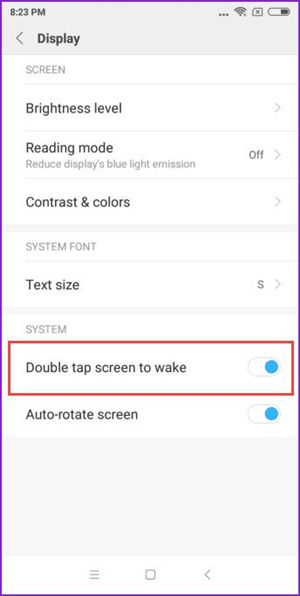
Avec votre nouveau téléphone, vous pouvez définir un raccourci personnalisé pour activer l'écran sans avoir à appuyer sur le bouton d'alimentation. Il suffit de cliquer deux fois sur l’écran pour que la fonction active l'affichage, et vous êtes prêt à partir. Vous pouvez aussi mettre en place un geste personnalisé pour désactiver l'affichage.
Rendez-vous sur « Réglages » → « Affichage » → « Tapez deux fois pour réveiller et basculer le bouton ».
3. Deuxième espace pour les applications personnelles
C’est bien d’avoir un téléphone dual SIM, mais, ne pas être en mesure d'utiliser plusieurs comptes de WhatsApp sur ce téléphone est un gaspillage de ressources. Avec le Redmi 5, vous n’avez pas à vous limiter à utiliser un seul compte d'application populaire.
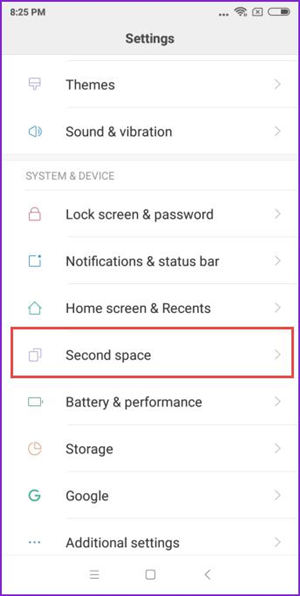
En mettant en place des fonctions de double application sur votre téléphone, vous pouvez lancer deux applications indépendantes de WhatsApp, Facebook ou toute autre application supportable en parallèle.
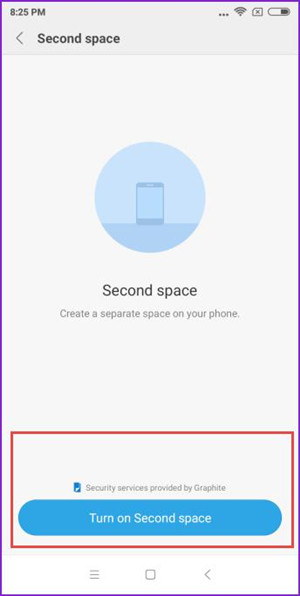
Toutefois, il existe de nombreuses limitations sur le compte secondaire, y compris l’impossibilité d’accéder au répertoire téléphonique, mais vous pouvez disposer d’une seule bibliothèque de contacts pour le deuxième compte et pouvez avoir des conversations avec quelques personnes sélectionnées. C’est comme avoir un compte séparé un professionnel et un autre privé.
Rendez-vous sur « Réglages » → « Deuxième espace » → Tapez sur le bouton « Activer le deuxième espace ». Une fois terminée, il suffit de choisir les applications que vous souhaitez exécuter dans ce deuxième espace.
4. Applications web au sauvetage
Une autre fonctionnalité étonnante que vous pouvez mettre sur votre nouveau téléphone est « Application Web ». En utilisant cette caractéristique, vous n’avez pas besoin d’installer chaque application sur votre téléphone.
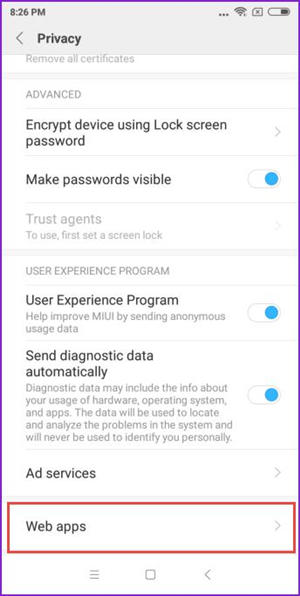
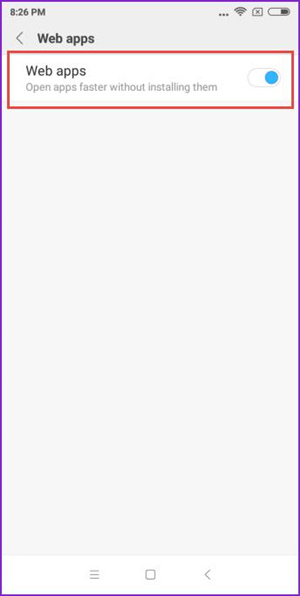
Tout ce dont vous avez besoin, c’est un client distant installé sur votre téléphone, et le reste des données sera stocké sur un serveur distant auquel vous pourrez accéder sans aucun hoquet lors de l'utilisation d'une « Application Web ».
Cela permet de réaliser des économies considérables sous forme d'espace de stockage, et les « Applications Web » sont relativement plus rapides que les applications natives, car la plupart du traitement est déchargée sur un serveur à distance.
Rendez-vous sur « Réglages » → « Réglages supplémentaires » → « Confidentialité » → « Application Web » et activer le bouton.
5. Désactiver les touches de navigation pour les applications
Le nouveau format d'image panoramique 18 : 9 sur le Redmi 5 est incroyable et c’est la première fois que nous le voyons sur les appareils économiques de cette marque. Grâce à ce nouveau format, les touches de navigation font maintenant partie de « UI ». Donc, si vous aimez regarder des vidéos ou jouer à des jeux sur votre téléphone, le bouton de navigation en bas est parfois un vrai problème.
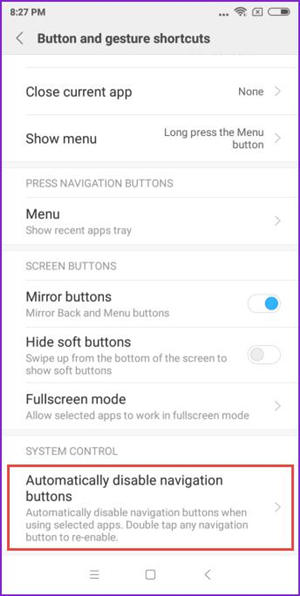
Cependant, il existe une solution simple. Tout ce que vous devez faire est de désactiver le bouton de navigation pour les applications sélectionnées telles que le lecteur vidéo ou les jeux. De cette façon, vous pourrez profiter du contenu sur l'écran entier sans être dérangé par des touches accidentelles.
Pour les ramener, il suffit d'appuyer deux fois au fond de l’écran, et le bouton de navigation apparaîtra pour que vous puissiez faire ce qui est nécessaire.
Rendez-vous sur « Réglages » → « Réglages supplémentaires » → « Raccourcis des boutons et des gestes » → « Désactivez automatiquement le bouton de navigation » et sélectionnez l'application pour laquelle vous souhaitez que cette caractéristique fonctionne.
6. Obtenir un mode à une main personnalisée
Pour les téléphones portables avec des écrans plus grands, en particulier ceux avec un rapport d'aspect de 18 : 9, le mode à une main est certainement un avantage. Cependant, le problème survient lorsque vous ne pouvez pas contrôler la taille de l'écran d'une main. En utilisant le Redmi 5, vous avez non seulement l'option de réduire la taille de l'écran pour une utilisation facile, mais vous pouvez choisir entre trois tailles d'écran pour réaliser un écran parfait.
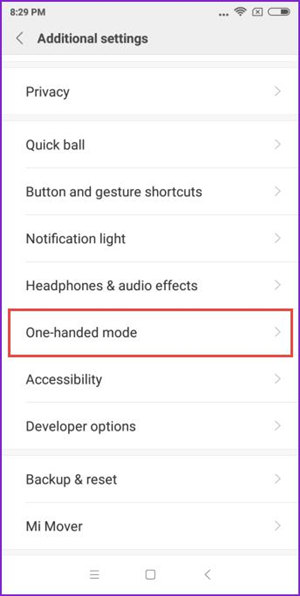
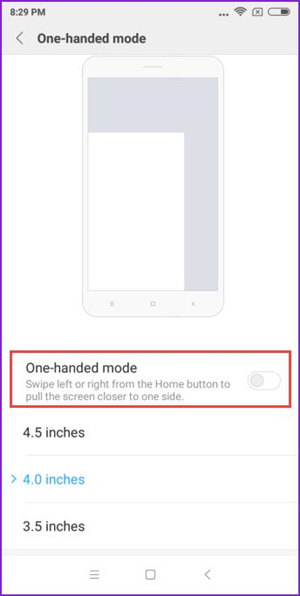
De cette façon, vous pouvez choisir la meilleure taille de l'écran selon vos besoins et pouvez l'activer d'un simple geste. Vous pouvez glisser de gauche à droite pour activer le mode à une main sur le côté droit de l'écran et vice versa.
Rendez-vous sur « Réglages » → « Réglages supplémentaires » → « Mode à une main » et sélectionnez la taille d'écran que vous souhaitez pour ce mode.
Astuce Supplémentaire : Gardez les données cellulaires toujours activés
Est-ce ennuyeux quand votre application de streaming de musique s’arrête de jouer, ou quand votre MMORPG vous quitte lorsque vous quittez une zone Wi-Fi ? Croyez-moi, c’est très frustrant, mais il y a une petite astuce que vous pouvez toujours utiliser.
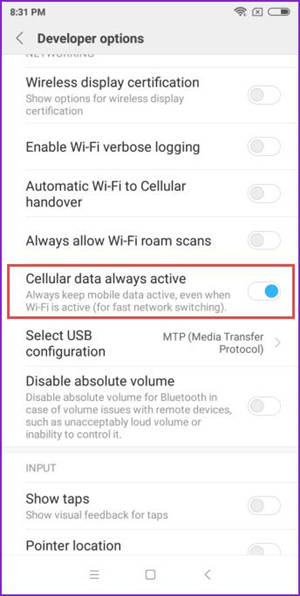
Vous pouvez simplement allumer les données cellulaires et maintenant, chaque fois que vous sortez d'une zone Wi-Fi, votre téléphone continuera à fonctionner sur Internet sans aucune latence.

Cette caractéristique présente un inconvénient qui peut conduire à une consommation légèrement plus élevée de la batterie, mais soyez assuré que votre connexion internet ne sera jamais interrompue.
Rendez-vous sur « Réglages » → « Réglages supplémentaires » → « Options du développeur » → « Données cellulaires toujours actives » et activez le bouton.
Si vous êtes un grand fan de Xiaomi, vous pouvez également consulter ici plus d'astuces sur des différents modèles de Xiaomi, telle que Xiaomi Mi 9, Mi A2 et Mi A2 Lite, Mi Mix 3. Si vous avez des questions ou des astuces utiles à partager, n'hésitez pas à laisser un commentaire dans l'espace ci-dessous !
Précédent
Guide d'utilisation de la caméra Galaxy S9 Plus : Maîtrisez le Galaxy avec ces conseils et astucesSuivant
Samsung Galaxy S10 : Nouvelles, rumeurs, date de sortie, spécifications, et plus encore !


































